我们平时使用wps这款办公软件是十分频繁的,因为我们不管是工作上、学习上以及日常生活中,遇到编写材料、资料以及学习知识点的时候,就会使用WPS来操作,比如当一些快要毕业的大学生需要写毕业论文,那么就会使用WPS这款办公软件来编辑,但是由于论文的格式是有规定的,且论文的格式要求是很严格的,如果你的论文的写作格式出现了错误,那么同样是不能过关的,因此我们需要将其进行论文排版,很多小伙伴不知道在WPS Word中有一个论文智能排版的功能,我们只需要通过该功能就能对自己的论文进行智能排版,这样就不用自己花太多时间去排版设置了,下方是关于如何使用WPS Word进行论文排版的具体操作方法,如果你需要的话可以看看方法教程,希望可以对大家有所帮助。

1.将我们需要进行论文排版的文档打开,然后我们将鼠标移动到上方的【会员专享】这个选项位置点击一下。

2.随后,就会出现一些相关的功能选项,我们在工具栏中将【论文助手】这个选项进行单击。

3.接着再在出现的工具栏中将【论文智能排版】这个选项进行鼠标左键点击打开。

4.这时就会在我们的操作页面上弹出一个论文排版的窗口,在该窗口中你可以根据自己的需要来选择合适的排版样式,比如你是大学毕业生,那么你可以选择【本科毕业论文】,接着点击【开始排版】按钮即可。

5.排版的时候需要几秒中的时间,十分的快速。

6.当你排版完成之后,你可以单击【预览结果】按钮进入到页面查看一下排版的一个效果。

7.由于小编的文档和毕业论文的排版是差不多的,因此排列出来的文档页面可能没有太多的变化,如果你的论文没有任何的排列样式,那么你使用该功能的时候就会有鲜明的对比效果。

以上就是关于如何使用WPS Word进行论文排版的具体操作方法,我们在使用该软件编辑论文的时候,如果你不想要自己排列论文格式,那么你可以通过论文智能排版功能来操作即可,可以帮助你节省很多的时间,十分的方便,感兴趣的话可以操作试试。
 赛马娘手游目白阿尔丹称号获取方式
赛马娘手游目白阿尔丹称号获取方式
赛马娘手游目白阿尔丹称号获取方式,赛马娘手游目白阿尔丹专属......
 换新硬盘的步骤与注意事项:什么地方需
换新硬盘的步骤与注意事项:什么地方需
更换硬盘是电脑维护中常见而重要的一个步骤,尤其是在如今硬......
 笔记本电脑屏幕更换步骤屏幕损坏该如何
笔记本电脑屏幕更换步骤屏幕损坏该如何
随着笔记本电脑的广泛应用,屏幕损坏的问题也愈发显著。一旦......
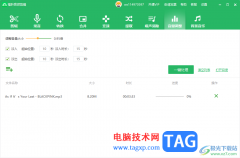 福昕音频剪辑设置音乐淡入淡出效果的方
福昕音频剪辑设置音乐淡入淡出效果的方
福昕音频剪辑是一款专门对音乐进行编辑的软件,在这款软件中......
 Switch英雄传说闪之轨迹4金手指代码作弊码
Switch英雄传说闪之轨迹4金手指代码作弊码
本金手指只支持switch版本的英雄传说闪之轨迹3使用,本金手指支......
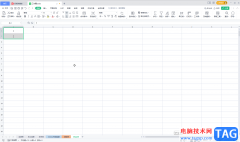
WPS表格是很多小伙伴都在使用的一款办公软件,在其中我们可以非常轻松地实现各种想要的数据编辑和处理。如果我们需要在电脑版WPS表格中设置自动递增的序号,小伙伴们知道具体该如何进行...

有的公司支持员工加班,而员工们想要记录自己每天加班的时间,那么怎么设置呢,我们可以通过在WPSExcel中进行计算自己的加班时长,我们每天都会有一个固定的上班时间和下班时间,而超出...

wps是一款发展不错的国产办公软件,为用户带来了许多的便利和好处,这款办公软件中有着许多强大且实用的功能,并且这些功能有着其它热门办公软件的支持,让用户可以用来编辑文档、表格...
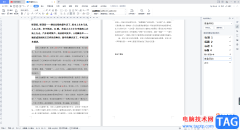
在WPSWord文档中对于文档资料的编辑是很多小伙伴都会操作的,该软件带给大家十分方便和实用的功能,对于上班族和学生党来说,是非常友好且很有帮助的一款编辑软件,当你需要在文档中编...

很多小伙伴之所以喜欢使用WPS软件对表格文档进行编辑,就是因为在WPS中我们可以在对表格文档完成编辑之后直接对表格文档进行打印设置。有的小伙伴想要在同一页打印多张想通过的内容,这...
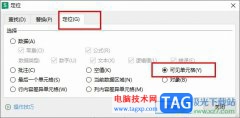
很多小伙伴都喜欢使用WPS软件来对表格文档进行编辑,因为WPS中的功能十分的丰富,并且操作简单。在WPS中我们不仅可以对表格中的数据进行编辑,还可以将自己不希望展示的单元格进行隐藏。...

在WPSWord中提供一个窗体功能,有的小伙伴在编辑文字内容的时候,常常需要使用该功能进行设计文字内容,比如我们可以选择插入一个文字型窗体域,那么插入的窗体域类型之后,就可以字文...

相信大部分用户的电脑上都会安装得有wps软件,这款软件给用户带来了许多的便利,不仅让用户享受到了强大的功能带来的优质服务,还让用户可以在这款办公软件中编辑不同类型的文档,总的...

wps软件吸引了大部分用户前去下载使用,这款办公软件中的功能是很强大的,并且用户还可以在软件中编辑不同类型的文件,一般情况下用户在遇到需要编辑表格文件的情况时,都会选择使用...
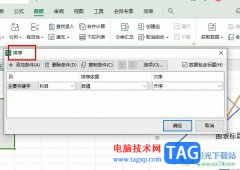
很多小伙伴在使用Excel程序对表格文档进行编辑的过程中经常会遇到需要处理数据的情况,有的小伙伴需要将繁杂的数据进行分类,将相同的内容排在一起,但又不知道该怎么进行设置。其实很...
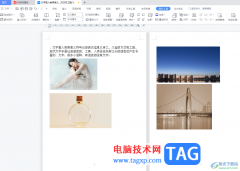
wps软件是许多用户很喜欢使用的一款办公软件,为用户带来了word文档、excel表格以及ppt演示文稿等不同类型的文件,为用户提供了功能全面的文件编辑平台,让用户可以有效提升自己的编辑效率...
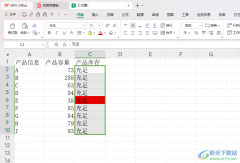
有的小伙伴常常在我们的电脑上进行一些办公软件的使用,其中有部分小伙伴想要将平时自己需要的一些数据进行编辑进去,将数据绘制成图表、数据表等,那么我们就可以使用该软件进行快速...

平时需要制作报表、计算数据或者是进行各种表格数据的统计等操作时,那么就可以通过进入到WPS表格编辑页面中进行相关的操作,有些时候自己会编辑出比较重要的内容,想要将这些内容进行...

wps是大部分用户在日常工作中必备的一款办公软件,它为用户带来了许多强大且实用的功能,能够很好的满足用户的编辑需求,因此wps软件深受用户的喜爱,当用户在wps软件中编辑文档文件时,...
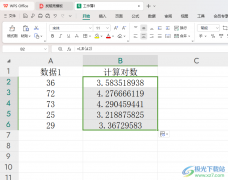
在WPSExcel表格中,可以进行数据的计算操作,我们输入数据之后,常常需要进行数据的计算操作,想要将数据的标准差、总和以及平均数或者是对数等进行相应的计算出来,那么我们就可以通过...